エクセルでコメントを含めて印刷する方法は? 非表示にするやり方も解説
エクセルの「コメント」とは?

エクセルには、セルを選択して「コメント」を挿入する機能があります。
例えば同じチーム内でエクセルのファイルを共有で管理している場合、各々コメントを入れることができるため、とても便利な機能です。
コメントを入れる方法
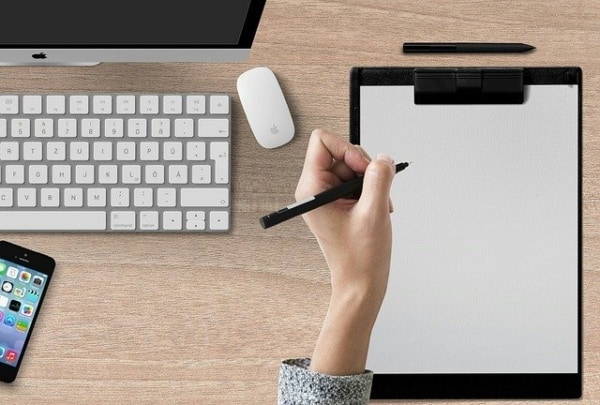
エクセルのセルにコメントをするには、3つの方法があります。
方法その1.「コメントの挿入」機能を使用
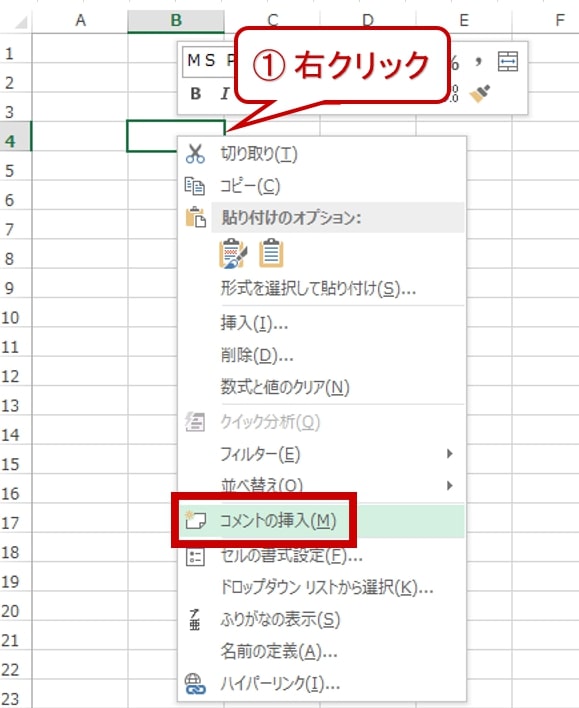
挿入したいセルを選択し、右クリックで「コメントの挿入」を押下すると、コメントが挿入できます。
なお、Office365の場合は「コメント」が「メモ」に名称変更されているので、挿入したいセルを右クリックして「新しいメモ」を選択しましょう。
方法その2.「Shift+F2」キーを押す
挿入したいセルを選択し、「Shift+F2」を押下するとコメントが挿入できます。
方法その3.校閲モードを使用
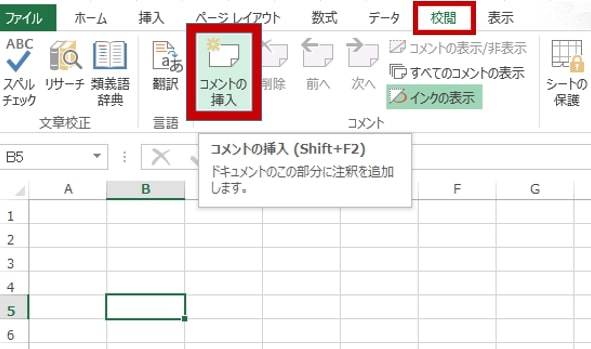
挿入したいセルを選択し、「校閲」から「コメントの挿入」を選択するとコメントが挿入できます。
以上3つの「コメント」の挿入の仕方から、使いやすいものを選びましょう。
コメントを非表示にする方法

次に、コメントを非表示にする設定方法を説明します。
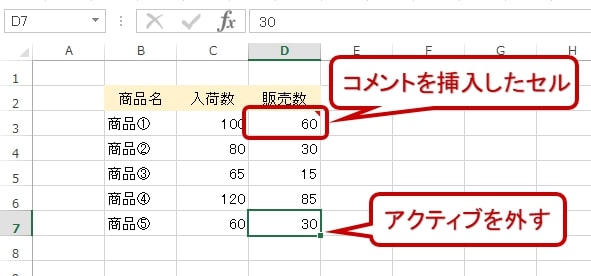
コメントを非表示にしたい場合には、コメントを挿入したセルから、他のアクティブセルを選択すると自動的に非表示となります。
また、校閲タブを使うことでコメントを非表示にする方法もあります。
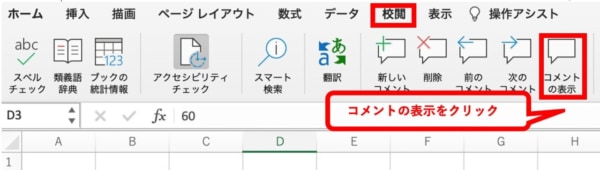
校閲タブを開き、「コメントの表示」をクリックにすることで簡単にコメントを常時表示、非表示設定することができます。
必要に応じてメモ「コメント」の印刷設定の変更をしましょう

今回は、エクセルのコメントの「挿入の仕方」や「印刷設定の方法」などを画像を使用して解説しました。
エクセルのデフォルトでは、コメントの印刷ができないので注意しましょう。それぞれ、エクセルのコメント機能の印刷を、用途に併せて設定・活用してくださいね。
(どいまちこ)
※画像はイメージです
※この記事は2021年09月06日に公開されたものです



